データを失わずにiPhoneのパスコードをリセットする方法
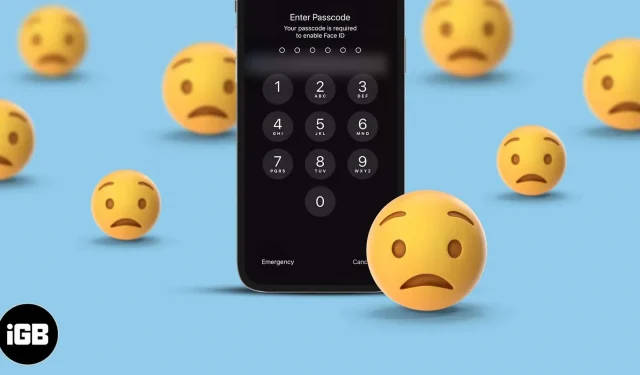
私たちは人間であり、物事を忘れる傾向があります。iPhone のパスコードを忘れても、すべてが失われるわけではありません。ただし、設定によっては、間違ったパスコードを複数回入力すると (6 回を超えると無効になります)、iPhone のデータがすべて削除される場合があります。したくないですよね?この記事では、iPhone をリセットして iPhone へのアクセスを復元する方法を説明します。
この構造化ガイドでは要件から始めて、データを失わずに忘れたパスワードをリセットする方法を見てみましょう。
忘れた iPhone パスコードをリセットするための要件
- iPhone、iPad、または iPod touch が (当然ですが) パスコード画面から動かなくなります。
- デバイスをコンピュータに接続するための適切な Lightning ケーブル。
- Mac または Windows PC。
- Windows PCを使用している場合はiTunes。まだダウンロードしていない場合は、Microsoft StoreまたはAppleからダウンロードしてください。
- デバイスを初めてセットアップするときに使用した Apple ID とパスワードが必要になります。これはおそらく Apple ID とパスワードです。Apple ID のパスワードとデバイスのパスワードは別のものであることを理解してください。
パスコードを忘れた場合に iPhone データをバックアップする公式の方法
iOS 暗号化により、パスコードを忘れた iPhone に侵入することができなくなります。唯一の方法はデバイスを消去することです。
その後、バックアップがある場合は、それをデバイスに復元してデータを取り戻すことができます。iCloud またはコンピュータのバックアップがない場合は、iPhone を新しいものとして設定する必要があります。
パスコードを忘れたiPhoneをバックアップする方法を紹介します。成功すれば、データは失われません。
ノート。信頼できるデバイスを設定するか、信頼できるデバイスの設定後にデバイスを再起動しない限り、バックアップは実行できません。
- iPhone を以前に同期したコンピュータに接続します。
- macOS Catalina 以降を使用している場合は Finder を開き、macOS Mojave 以前または Windows PC を使用している場合は iTunes を開きます。
- Finder の左側のサイドバーで iPhone をクリックします。iTunes で、上部にある小さな iPhone ロゴをクリックします。
- はい ?: 「概要」画面で「今すぐバックアップ」をクリックし、完了するまで待ちます。
- いいえ ?: バックアップ オプションがグレー表示になっている場合、またはコンピューターがデバイスを信頼するように要求する場合は、iPhone のパスコードを覚えていないため、バックアップは機能しません。この場合、古いバックアップを利用する必要があります。それも利用できない場合は、デバイスを新しいものとして設定してください。
重要な注意点。「iPhone を探す」が無効になっている場合は、手順 4 を完了した後で「バックアップの復元」をクリックできます。ただし、99% のユーザーでは、「iPhone を探す」が有効になる可能性が高くなります。したがって、以下の方法に従う必要があります。
パスコードを忘れた場合にiPhoneをリセットする2つの方法
1. iCloud を使用して復元 (iTunes なし)
Finder や iTunes を使用するよりも簡単です。ただし、この方法は、ロックされた iPhone が Wi-Fi またはモバイルデータに接続されている場合にのみ機能します。
まず、iCloud.comを使用してiPhoneを消去します。同じ Apple ID を持つ別の iPhone、iPad、または Mac で「探す」アプリを使用することもできます。消去後、バックアップを復元するか (バックアップがある場合)、デバイスを新しいものとしてセットアップすることができます (バックアップがない場合)。
- コンピュータでiCloud.comにアクセスし、Apple ID でサインインします。
- 「iPhoneを探す」をクリックします。
- 「すべてのデバイス」をクリックし、パスコードを忘れたiPhoneを選択します。
- 次に「iPhoneを消去」をクリックします。
- 求められたら、Apple ID のパスワードを入力します。
- 紛失したiPhoneではないので、携帯電話番号やメッセージを入力する必要はありません。それらをスキップして消去プロセスを開始できます。
- iPhone が消去されたら、インストールプロセスを開始します。これを実行すると、iCloud バックアップ、Mac または PC、別の iPhone、または Android スマートフォンからアプリとデータを復元するかどうかを尋ねる画面が表示されます。iCloud またはコンピューターのバックアップがある場合は、適切なオプションを選択してください (すべてのデータを取得します ?)。バックアップがない場合は、「アプリとデータを転送しない」をクリックして iPhone を新しいものとして設定します (iCloud にバックアップされていないデータは取得できません ?)。
2. Mac または PC で復元 (iTunes または Finder を使用)
ロックされた iPhone がインターネットに接続されていない場合は、コンピューターを使用して iPhone をリカバリモードにして復元できます。
macOS Catalina 以降を実行している Mac では、Finder を使用します。macOS Mojave 以前を実行している Mac、または Windows PC では、iTunes を使用します。
- 適切な Lightning ケーブルを使用して iPhone をコンピュータに接続します。
- iTunes または Finder を起動します。
- 次に、iPhone をリカバリモードにします。機種により手順が異なります。フォローしてください。ラップトップにケーブルが向いた黒いリカバリモード画面が表示されるまで、ボタンを放さないでください。起動時に「スライドして電源オフ」画面や Apple ロゴが表示されても、ボタンを離さないでください。> iPhone 6s 以前の場合: 回復するまで電源ボタンとホームボタンを同時に押し続けます。 > iPhone 7 および 7 Plus の場合: リカバリモード画面が表示されるまで、側面の電源ボタンと音量小ボタンを同時に押し続けます。> iPhone 8 以降の場合: 音量を上げるボタンを押し続けます。すぐに音量を下げるボタンを押して放します。次に、側面の電源ボタンを長押しします。
- iPhone がリカバリモードに入ると、iTunes または Finder に復元またはアップデートを求めるポップアップが表示されます。「復元」を選択し、指示に従ってください。
- プロセスが完了したら、iPhone を新しいものとしてセットアップするか、iCloud またはコンピュータ (お持ちの場合) を復元できます。
iPhoneから情報を消去した後の対処法
iPhone が消去された後に何をすべきかについては、すでに簡単に述べました。他にもこんなことがあります。
- デバイスをセットアップする: 消去した後、それを使用できるように iPhone をセットアップする必要があります。セットアップ プロセスには、言語、国、Touch ID/Face ID の選択、新しいパスコードの作成 (今回は必ず覚えておいてください ?)、Siri の設定などが含まれます。非常に簡単です。画面に表示される内容を読み、指示に従ってください。
- バックアップの復元: インストールプロセス中に、「アプリとデータ」という画面が表示されます。iCloud またはコンピューターのバックアップがある場合は、ここから復元できます。必ず最新のバックアップを選択してください。
- アプリやその他のデータを再ダウンロードします。iPhone に入ったら、App Store を開いて必要なアプリをダウンロードします。バックアップを復元すると、アプリのダウンロードが自動的に開始されます。
パスコードを忘れた場合に iPhone をリセットし、再び使用し始める方法は次のとおりです。上記のガイドがお役に立てば幸いです。最後に、よくある質問をいくつか挙げて終わりにします。
よくある質問
いいえ、iPhone のパスコードを忘れた場合、ロックを解除することはできません。唯一の方法は、デバイスをワイプしてバックアップを復元するか、新しいデバイスとして設定することです。
Apple パスワードは、どこかに書き留めない限り見つけることができません。ただし、Apple ID のパスワードは簡単にリセットできます。
他人があなたの iPhone のパスコードを変更することはできません。ただし、iCloud.com を使用して iPhone をリモートでワイプし、新しいパスコードを設定することはできます。
間違ったパスコードを複数回入力すると、iPhone がロック/無効になります。これを修正するには、iPhone をリカバリモードにしてワイプする必要があります。ノート。設定アプリで、パスコードの試行が 10 回失敗した後にデバイスをワイプするオプションを有効にしている場合、iPhone はワイプされます。
パスコードを忘れた場合、iPhone にサインインできなくなります。これを主張するサードパーティのアプリや Web サイトは、(おそらく金銭目的で) あなたを騙そうとしているだけです。
Apple ID パスワードを使用して、忘れたスクリーンタイム パスコードをリセットできます。これを行うには、設定アプリ→スクリーンタイム→スクリーンタイムパスワードの変更→パスワードを忘れた場合の順に開き、指示に従います。
まだ回答のない質問がある場合は、以下のコメントセクションを使用してご連絡ください。
コメントを残す